KK錄像機升級版是一款超級實用的收集電腦錄屏軟件,這款軟件占用電腦內存非常小,功能非常強大,用戶可以在這款軟件進行屏幕錄制、編輯、播放,這里有非常豐富的素材,都是免費使用的,用戶還可以隨意給視頻制作特效、添加水印、音樂、字幕等,為用戶帶來非常大的便利,操作也非常簡單,感興趣的用戶趕緊來試試吧!!!
KK錄像機升級版常見問題
一、如何錄制視頻?
kkcapture針對不同的錄制對象分為3種錄制模式,準備錄制前必須選擇合適的錄制模式
全屏模式 / 區域模式:
錄制優酷、土豆等網絡視頻和聊天視頻
錄制電腦桌面、屏幕操作等
錄制網頁游戲和部分游戲
幀率模式:
錄制DirectX、OpenGL等3D類游戲(選擇該模式后,必須進入游戲,等待左上角出現黃色幀率才可以錄制)
錄制Windows Media Player等播放器播放的視頻
二、如何錄制聲音?
開始錄制后,界面上的聲音波形條會上下波動,如果沒有波動,則修改錄音選項重新開始錄制
錄音選擇立體聲混音 / Stereo Mix:錄制所有聲音,包括電腦聲音和麥克風聲音
錄音選擇麥克風:錄制麥克風聲音
增加麥克風音量:勾選‘麥克風加強
去除噪音:勾選‘麥克風靜音,降低錄音音量
三、沒有聲音?
1、沒有聲音可能是在錄音時設置的選項不正確,用戶可以返回到錄音前的設置進行修改
2、可能是電腦聲卡有問題,導致錄制沒有聲音,建議用戶下載360驅動大師檢測或安裝新的聲卡驅動后再重新嘗試
3、軟件版本過低,出現錄制無聲音的bug,用戶可以先卸載后在本站下載最新版的軟件,應該就可以解決沒有聲音的問題
KK錄像機升級版使用方法:
1、打開KK錄像機之后,打開常規菜單,這里面的是我們平常使用非常頻繁的功能,比如開始錄制,結束錄制等,而且我們還可以選擇全屏錄制或者是自定義錄制
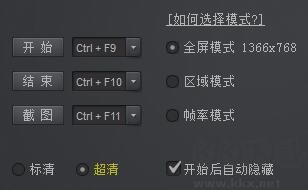
2、打開音頻菜單,這里面是我們的音頻選項,我們可以選擇錄制電腦聲音或者是錄制麥克風,選擇錄制麥克風十分適合游戲解說

3、打開水印功能,可以給自己的視頻添加水印,我們可以設置水印的形式和水印的格式
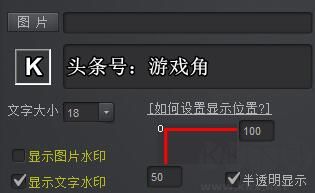
4、打開壓縮功能,可以對我們的視頻進行要適當的壓縮
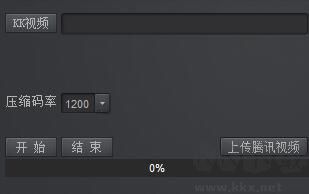
5、右邊的編輯功能,可以對視頻進行剪切等操作,視頻錄制結束之后通過該區域對視頻進行查看,剪切,或者是添加背景音樂等
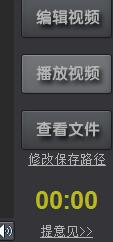
KK錄像機升級版特色:
【超清錄屏】超高清錄制電腦屏幕,留住一切精彩!
【視頻修復】錄屏過程中異常中斷,修復后可正常播放。
【硬件加速】錄屏時電腦太卡,影響操作,開啟硬件加速后錄制更順暢。
【視頻編輯】將錄制的視頻進行剪切、合并、加字幕、加音樂等操作。
【添加水印】在錄制的畫面中添加文字、圖片、時間戳,打造專屬創作。
【同步錄音】錄屏的同時錄制電腦播放聲和麥克風聲音。
【自動化錄屏】電腦開機自動錄屏、定時錄屏、分段錄屏等。
【嵌入攝像頭】將個人頭像同步嵌入到錄制的畫面中。

 kk錄像機pc官網版 v2.9.5.120.50MB
kk錄像機pc官網版 v2.9.5.120.50MB KK錄像機升級版 v2.9.720.50MB
KK錄像機升級版 v2.9.720.50MB